关闭windows10更新后还会更新怎么办 win10系统更新关闭了还更新处理方法
更新时间:2023-04-19 09:59:00作者:runxin
很多用户在操作windows11电脑的时候,也都会选择将系统自动更新功能关闭,防止在运行时突然弹出系统更新的窗口提示,可是有些用户在关闭windows10系统更新之后,却依旧还是会出现更新,那么关闭windows10更新后还会更新怎么办呢?下面就是有关win10系统更新关闭了还更新处理方法。
具体方法:
1、首先按下键盘“win+r”打开“运行”框。
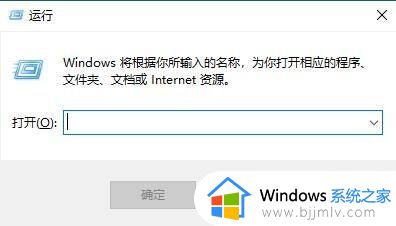
2、输入“services.msc”回车确定。
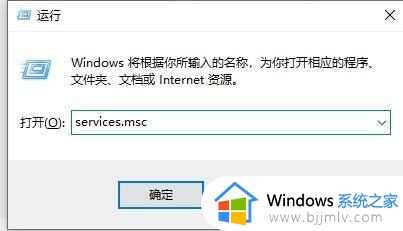
3、在弹出的服务列表中找到“windows update”,双击打开。
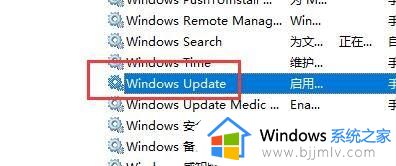
4、确认图中位置设置的是“禁用”如果没有,就设为“禁用”。
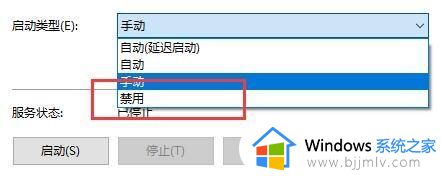
5、然后点击上方“恢复”选项卡,将下方都设置为“无操作”即可。
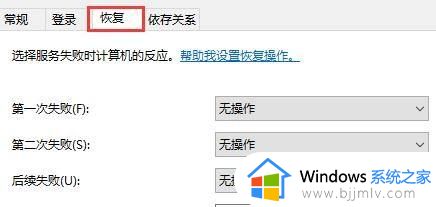
上述就是小编告诉大家的win10系统更新关闭了还更新处理方法了,碰到同样情况的朋友们赶紧参照小编的方法来处理吧,希望能够对大家有所帮助。
关闭windows10更新后还会更新怎么办 win10系统更新关闭了还更新处理方法相关教程
- win10关闭自动更新还是会更新怎么办 win10关闭自动更新后还是会更新处理方法
- win10更新关闭了还自动打开怎么办 win10关闭了更新还是会更新处理方法
- win10取消更新还会更新怎么办 关闭win10更新后还在更新解决方法
- 关闭自动更新windows10系统设置方法 怎么样关闭windows10系统自动更新
- windows10更新怎么关闭自动更新 windows10自动更新关闭方法
- windows10怎么关闭系统更新 如何关闭win10系统的更新
- win10暂停更新后继续更新怎么办 win10更新暂停后还会自动更新处理方法
- win10可以关闭自动更新吗 windows10系统怎么关闭自动更新
- 关闭自动更新win10系统设置方法 win10怎么关闭系统自动更新
- 怎么彻底关闭win10更新功能 win10系统彻底关闭更新设置方法
- win10如何看是否激活成功?怎么看win10是否激活状态
- win10怎么调语言设置 win10语言设置教程
- win10如何开启数据执行保护模式 win10怎么打开数据执行保护功能
- windows10怎么改文件属性 win10如何修改文件属性
- win10网络适配器驱动未检测到怎么办 win10未检测网络适配器的驱动程序处理方法
- win10的快速启动关闭设置方法 win10系统的快速启动怎么关闭
热门推荐
win10系统教程推荐
- 1 windows10怎么改名字 如何更改Windows10用户名
- 2 win10如何扩大c盘容量 win10怎么扩大c盘空间
- 3 windows10怎么改壁纸 更改win10桌面背景的步骤
- 4 win10显示扬声器未接入设备怎么办 win10电脑显示扬声器未接入处理方法
- 5 win10新建文件夹不见了怎么办 win10系统新建文件夹没有处理方法
- 6 windows10怎么不让电脑锁屏 win10系统如何彻底关掉自动锁屏
- 7 win10无线投屏搜索不到电视怎么办 win10无线投屏搜索不到电视如何处理
- 8 win10怎么备份磁盘的所有东西?win10如何备份磁盘文件数据
- 9 win10怎么把麦克风声音调大 win10如何把麦克风音量调大
- 10 win10看硬盘信息怎么查询 win10在哪里看硬盘信息
win10系统推荐